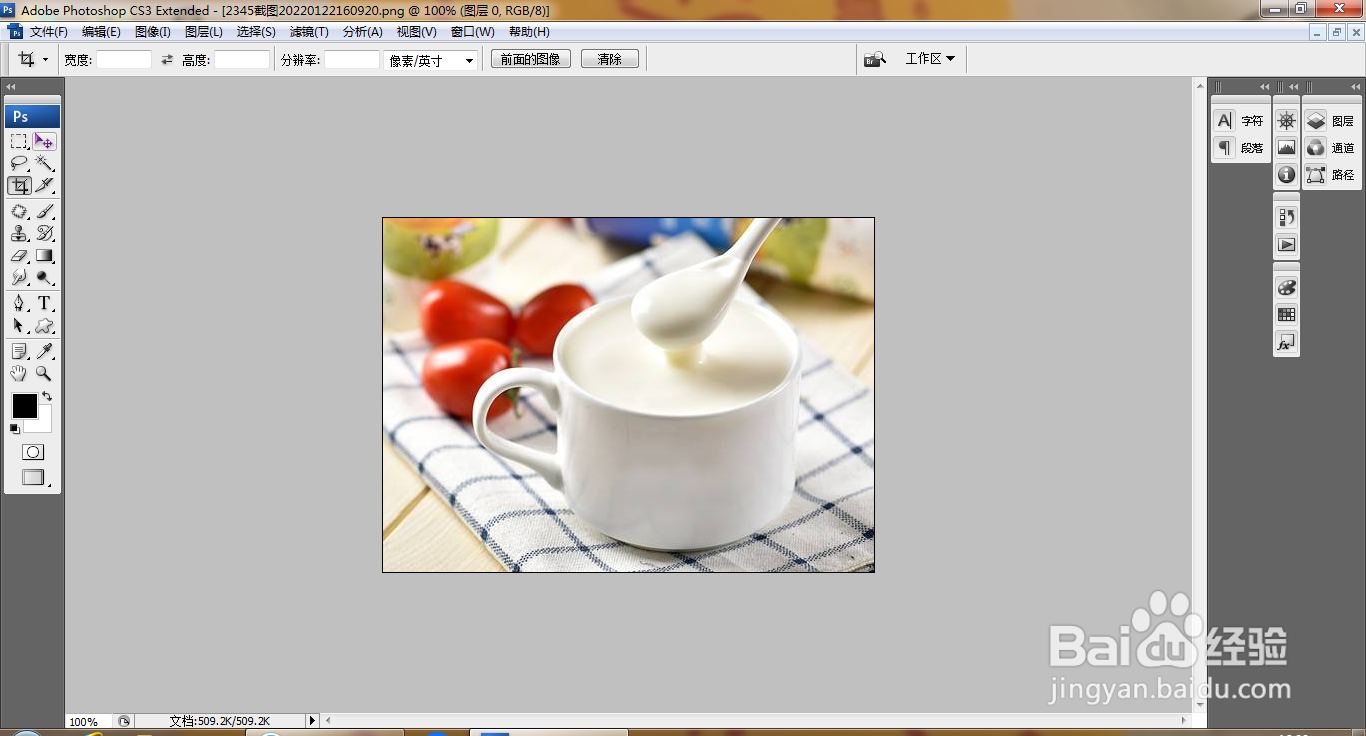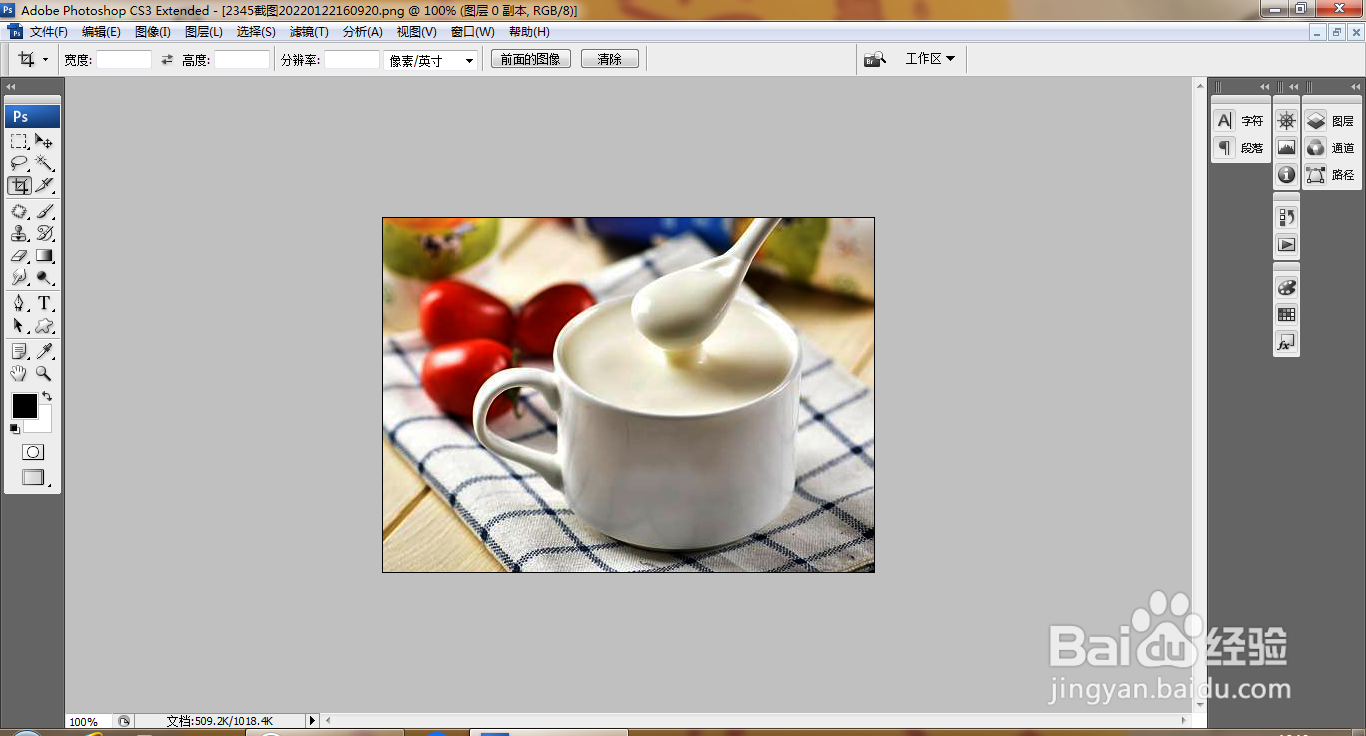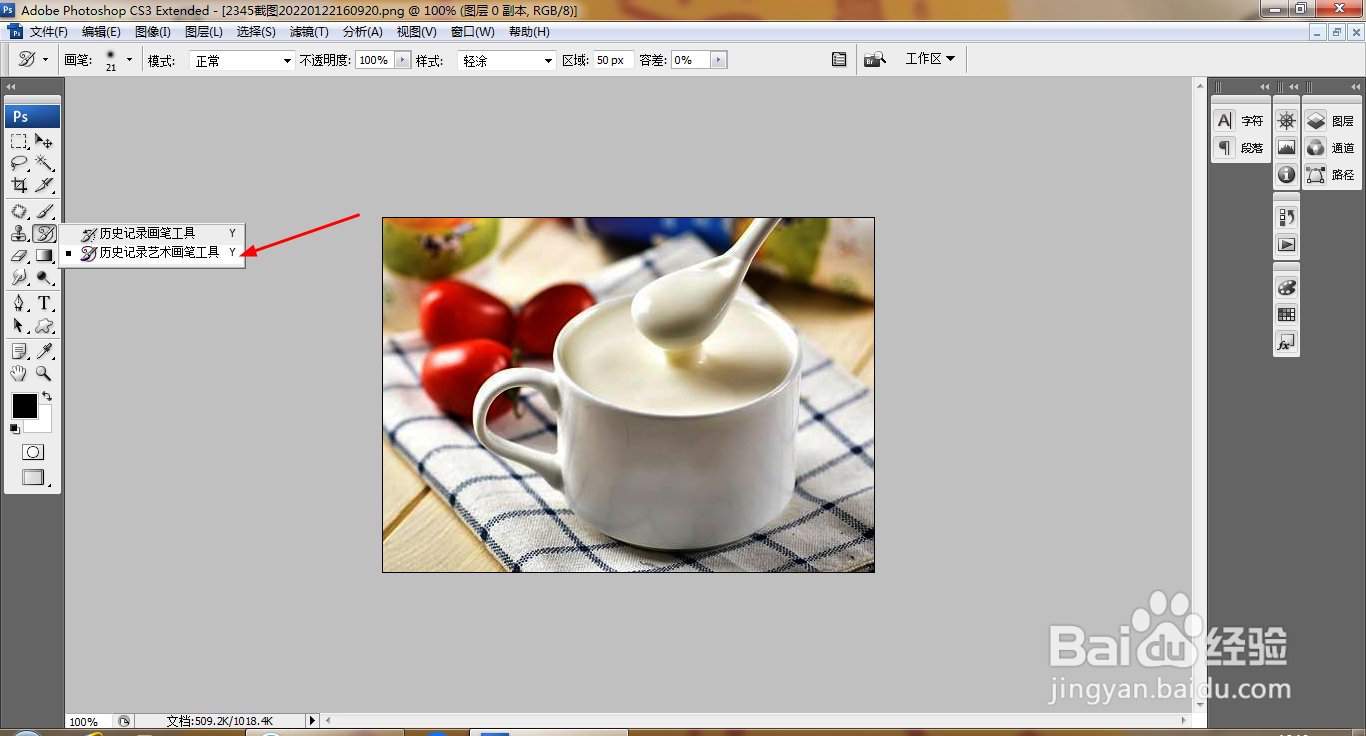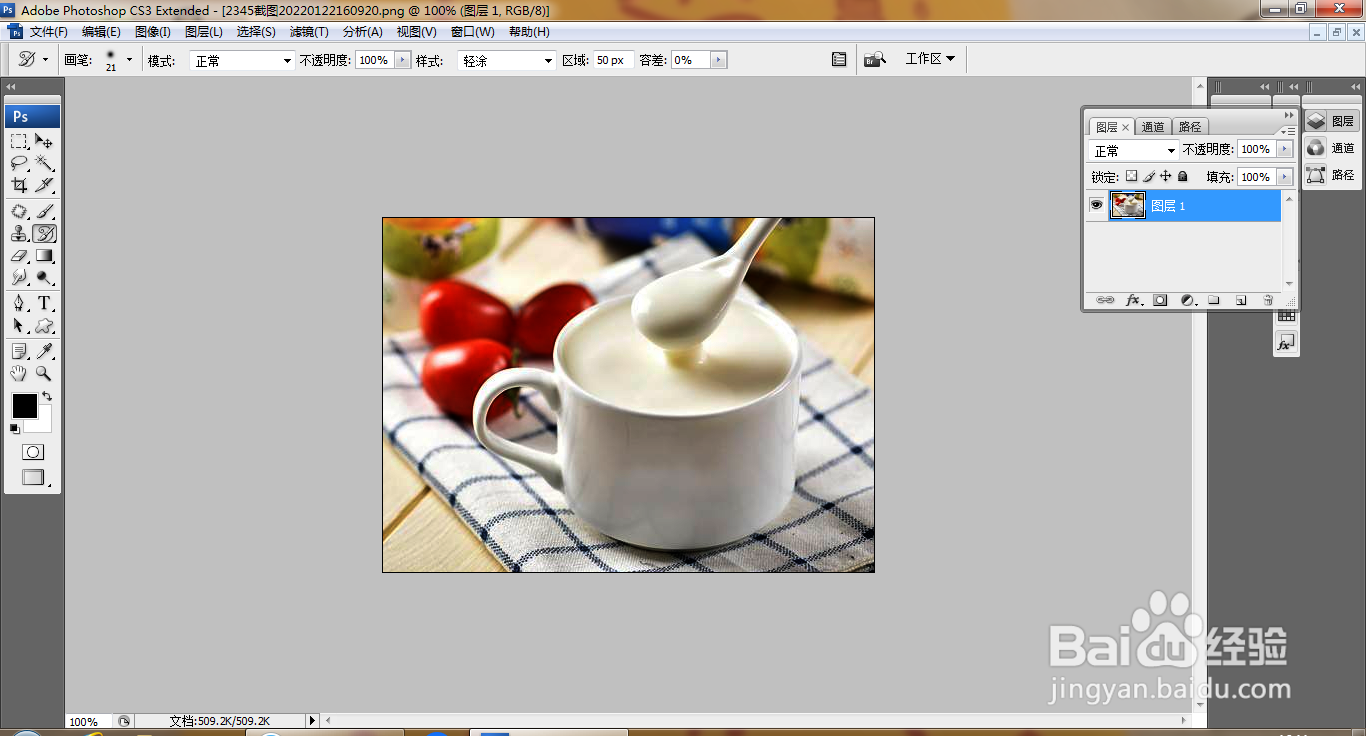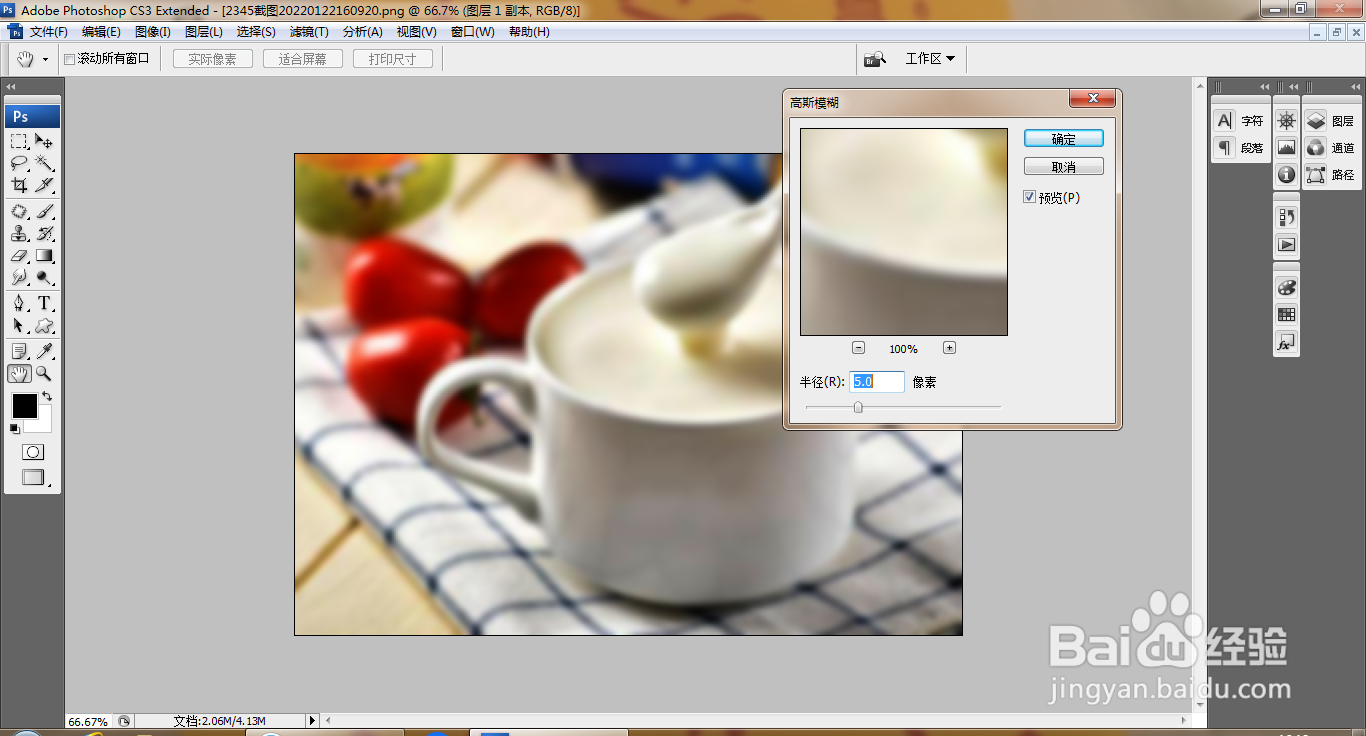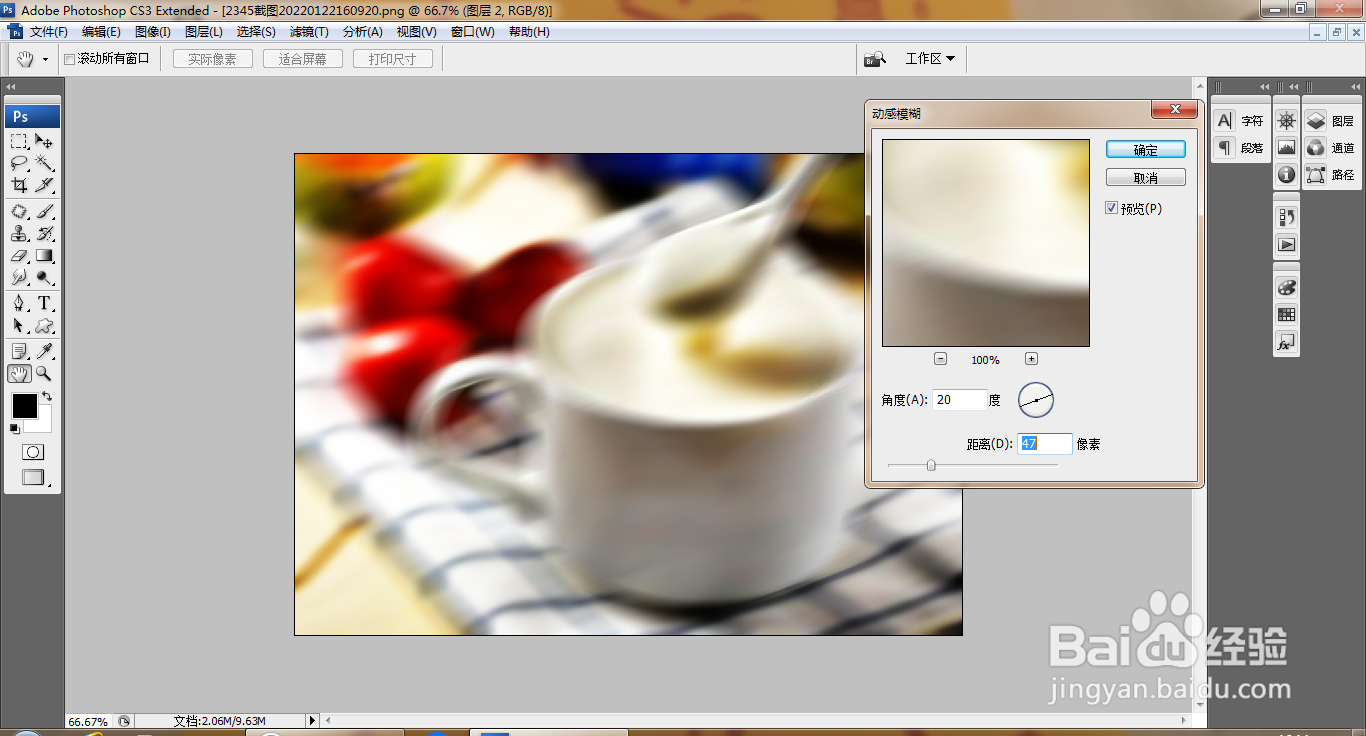PS图层蒙版工具简单实用
1、打开PS,按ctrl+O打开一张图片,如图
2、复制图层副本,正片叠底,如图
3、选择历史记录艺术画笔工具,如图
4、涂抹背景内容,如图。
5、选择滤镜,模糊,高斯模糊,点击确定,如图
6、继续使用画笔工具涂抹,如图
7、盖印图层,新建图层蒙版,继续使用画笔工具涂抹,如图
8、复制图层副本,叠加,如图
9、选择滤镜,模糊,动感模糊,点击确定,如图
10、继续使用模糊工具,涂抹背景区域,如图
声明:本网站引用、摘录或转载内容仅供网站访问者交流或参考,不代表本站立场,如存在版权或非法内容,请联系站长删除,联系邮箱:site.kefu@qq.com。
阅读量:86
阅读量:92
阅读量:25
阅读量:36
阅读量:73